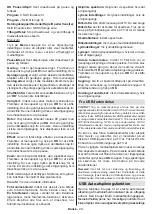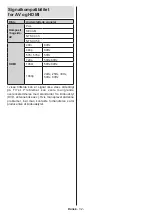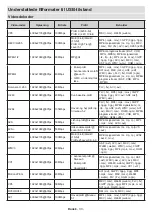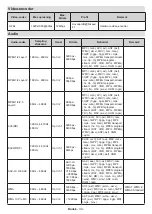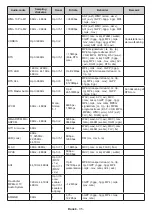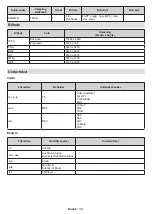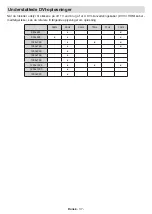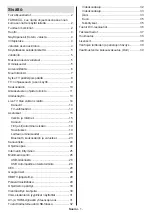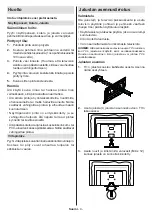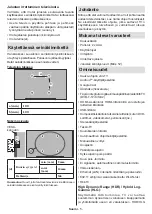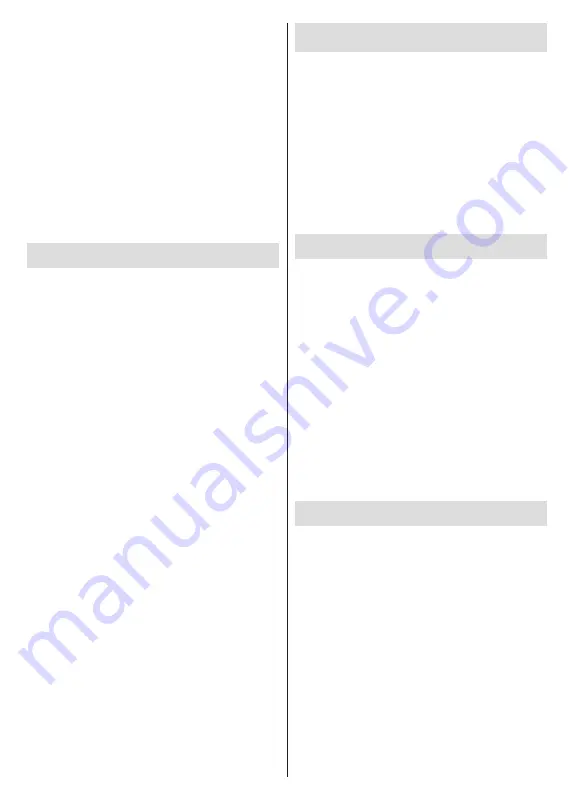
Dansk
- 30 -
og opført. Vælg dit TV fra listen, og tryk på det for at
starte casting.
For at caste en app til TV-skærmen ...
1.
Åbn en app, der understøtter Google Cast på din
smartphone eller tablet
2.
Tryk på Google Cast-ikonet
3.
Vælg det TV, du gerne vil caste til
4.
Den app, du valgte, skal begynde at afspille på TV
Bemærkninger:
Google Cast fungerer på Android og iOS. Kontroller at
enhederne er tilsluttet til det samme netværk som dit TV.
Menupunkter og navngivninger til Google Cast-funktion på din
Android-enhed kan afvige fra mærke til mærke og kan ændre
sig med tiden. Se din enheds manual for seneste informationer
om Google Cast-funktion.
HBBTV-system
HbbTV (Hybrid Broadcast Broadband TV) er en ny
industristandard, der problemfrit kombinerer TV-tje-
nester, der leveres via signaler med tjenester, der
leveres via bredbånd, og giver også adgang til ydelser
forbeholdt internettet, til forbrugere, der anvender til-
sluttede TV og Set-Top-bokse. Tjenester, der leveres
gennem HbbTV omfatter traditionelle TV, catch-up,
video-on-demand, EPG, interaktiv reklame, persona-
lisering, afstemninger, spil, sociale netværk og andre
multimedieapplikationer.
HbbTV-applikationer er tilgængelige på kanaler, hvor
de signaleres af TV-stationen.
HbbTV-applikationer startes generelt med et tryk på
en farvet knap på fjernbetjeningen. Generelt vises
et lille rødt knapikon på skærmen for at underrette
brugeren om, at der er et HbbTV-program på denne
kanal. Tryk på knappen, der vises på skærmen for at
starte applikationen.
HbbTV-applikationer bruger tasterne på fjernbe-
tjeningen til at interagere med brugeren. Når en
HbbTV-applikation åbnes, ejes visse taster af applikati-
onen. For eksempel vil et numerisk kanalvalg muligvis
ikke fungere på en tekst-TV-applikation, hvor tallene
indikerer tekst-TV-sider.
HbbTV kræver AV-streamingsfunktion til platformen.
Der findes utallige applikationer, som tilbyder VOD
(video on demand) og catch-up TV-tjenester. Knapper-
ne
OK
(Afspil og pause),
Stop
,
Spol frem
, og
Spol
tilbage
på fjernbetjeningen kan bruges til at interagere
med AV-indholdet.
Bemærk:
Du kan aktivere eller deaktivere denne funk-
tion fra menuen
T
V-Indstillinger>Avancerede indstillin-
ger>HBBTV-indstillinger i Live TV-tilstand.
Hurtig standby-søgning
Hvis der tidligere udføres en automatisk søgning,
søger dit TV efter nye eller manglende digitale
kanaler kl. 05:00 hver morgen, mens du er i hurtig
standbytilstand.
Og hvis
Auto Channel Update
indstilling i
Indsti-
llinger>Kanal
menuen er aktiveret, vil TV'et vågne
op inden for 5 minutter efter det er skiftet til hurtig
standbytilstand og søgning efter kanaler. Standby-LED
blinker under denne proces. Når standby-LED'en
holder op med at blinke, er søgeprocessen afsluttet.
De fundne kanaler vil blive gemt i kanallisten. Hvis
kanallisten opdateres, vil du blive informeret om æn-
dringerne ved næste start.
Softwareopdatering
TV’et er i stand til at finde og opdatere softwaren
automatisk via udsendelsessignalet.
For at opleve den bedste brug af dit TV og drage
fordel af de seneste forbedringer skal du sikre dig, at
dit system altid er opdateret.
Softwareopdatering via Internet
På startskærmen gå ind i
Indstillinger> Enhe-
dspræferencer> Om
for at opdatere din Android-sys-
temversion. Flyt fokus til det
Systemopdatering
og
tryk på
OK
. Du vil blive informeret om systemstatus,
og det tidspunkt, hvor enheden sidst blev kontrolleret
for en opdatering, vises.
Søg efter opdatering
indsti-
llingen fremhæves, tryk på
OK
hvis du vil tjekke for en
tilgængelig opdatering.
Bemærk:
Træk ikke strømkablet ud genstartprocessen. Hvis
TV'et ikke tændes efter en opgradering, skal du tage stikket
ud, vente to minutter og derefter sætte stikket i igen.
Fejlfinding og råd
TV'et tænder ikke
• Sørg for at strømledningen er sat korrekt i
stikkontakten.
• Frakobl strømkablet fra stikkontakten. Vent et minut,
og tilslut det derefter igen.
• Tryk på Standby/tænd-knappen på TV’et.
TV'et reagerer ikke på fjernbetjeningen.
• TV'et kræver noget tid at starte op. I løbet af denne
periode reagerer TV'et ikke på fjernbetjeningen eller
TV-kontrollerne. Dette er ganske normalt.
• Kontroller om fjernbetjeningen fungerer ved
hjælp af et mobiltelefonkamera. Sæt telefonen
i kameratilstand, og peg fjernbetjeningen mod
kameralinsen. Hvis du trykker på en vilkårlig tast på
fjernbetjeningen og bemærker, at den infrarøde LED
flimrer gennem kameraet, fungerer fjernbetjeningen.
TV’et skal kontrolleres: